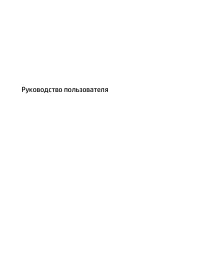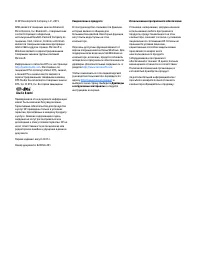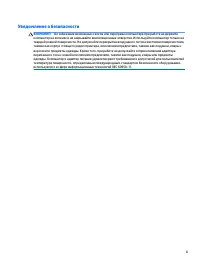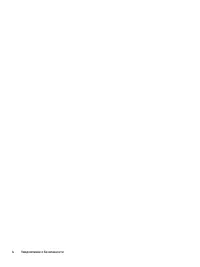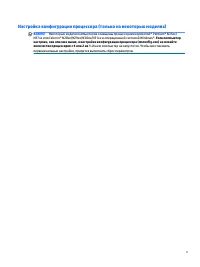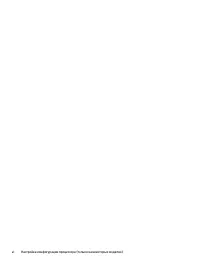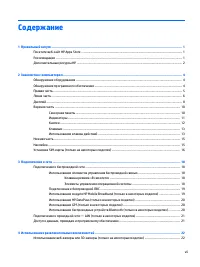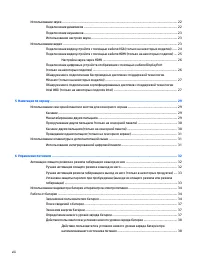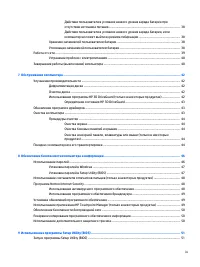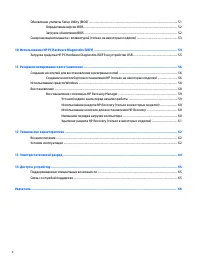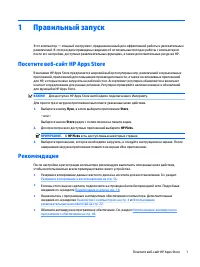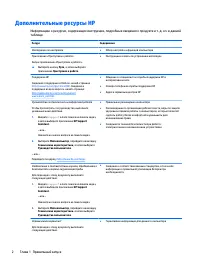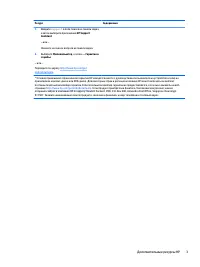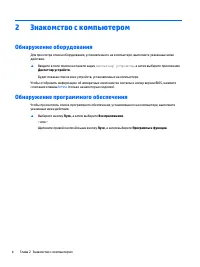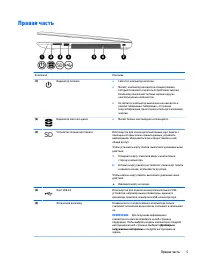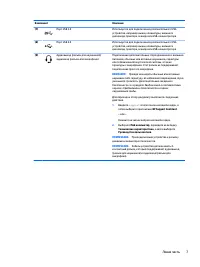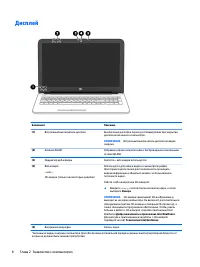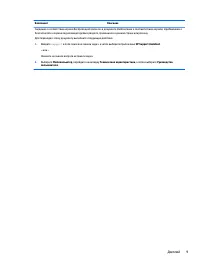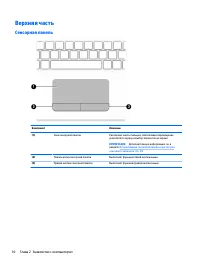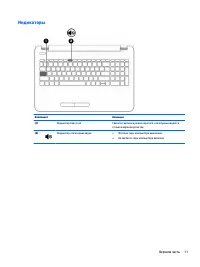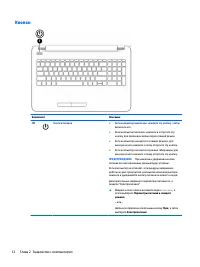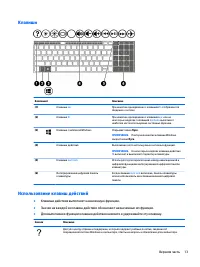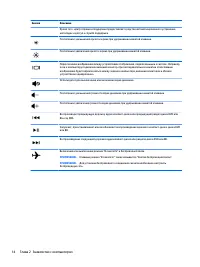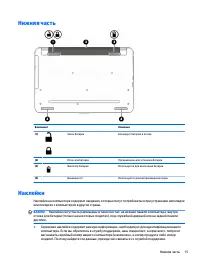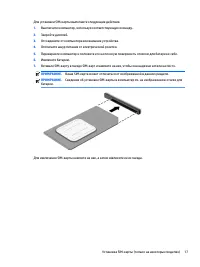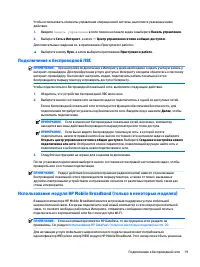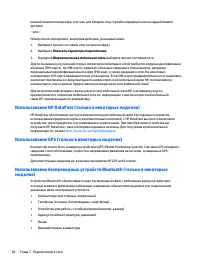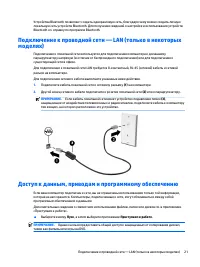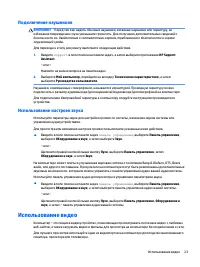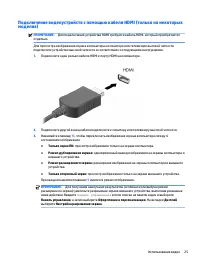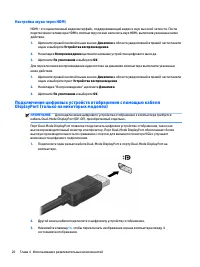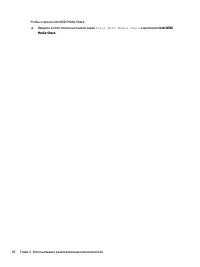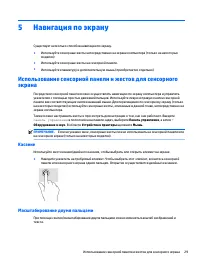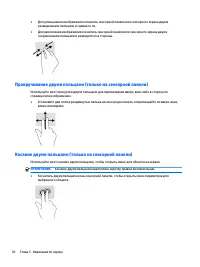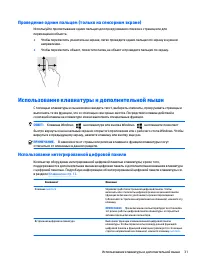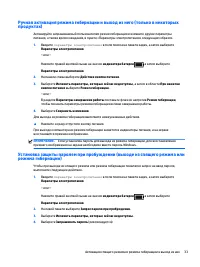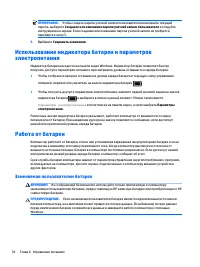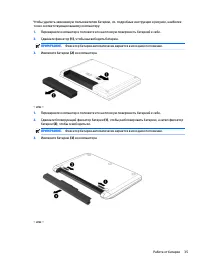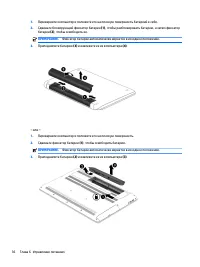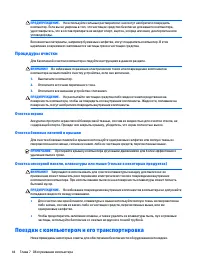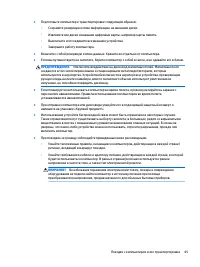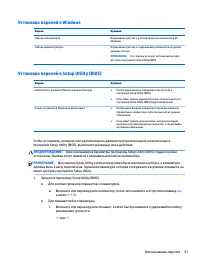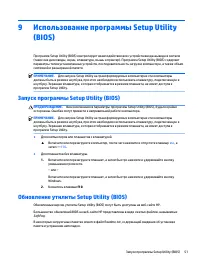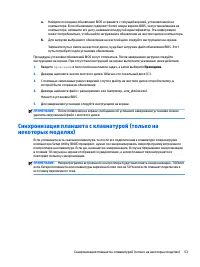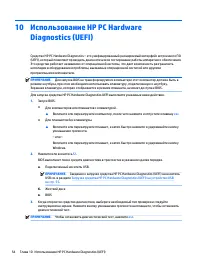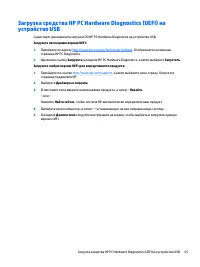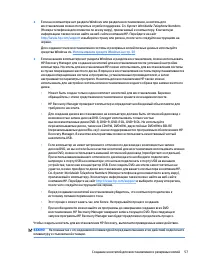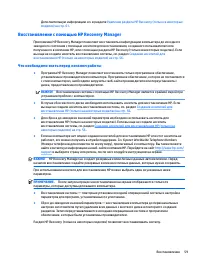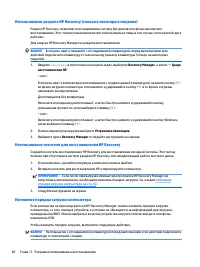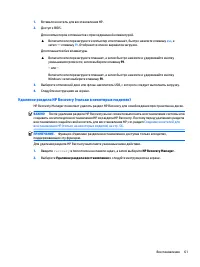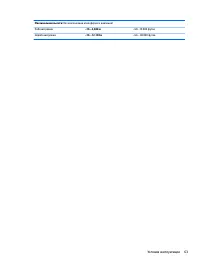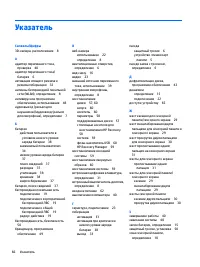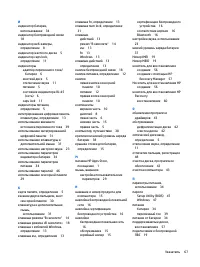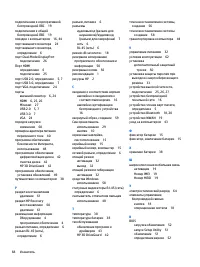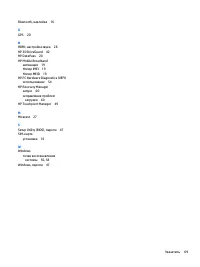Ноутбуки HP 15-ac600 - инструкция пользователя по применению, эксплуатации и установке на русском языке. Мы надеемся, она поможет вам решить возникшие у вас вопросы при эксплуатации техники.
Если остались вопросы, задайте их в комментариях после инструкции.
"Загружаем инструкцию", означает, что нужно подождать пока файл загрузится и можно будет его читать онлайн. Некоторые инструкции очень большие и время их появления зависит от вашей скорости интернета.
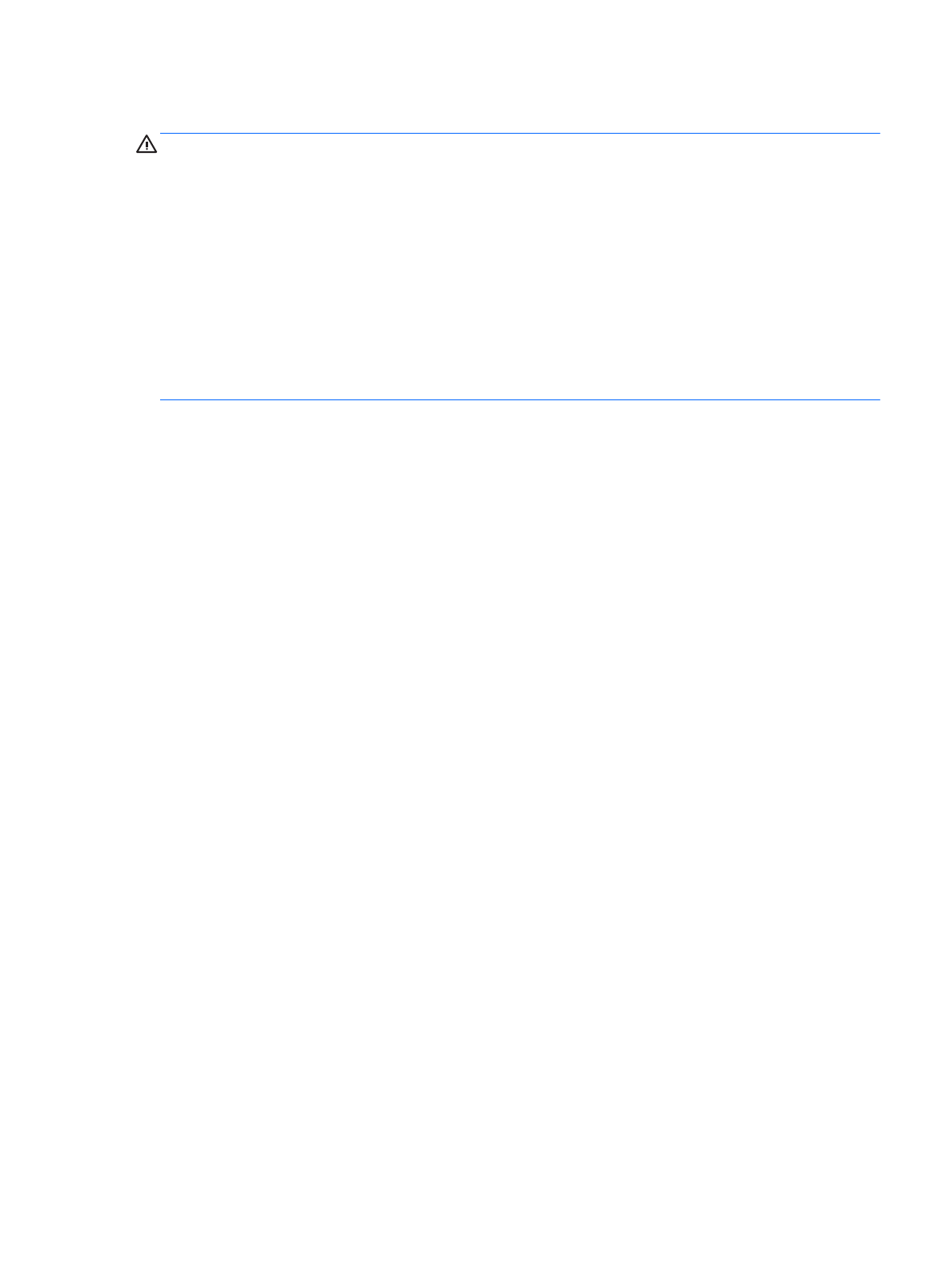
Подключение наушников
ВНИМАНИЕ!
Перед тем как надеть обычные наушники, вставные наушники или гарнитуру, во
избежание повреждения слуха уменьшите громкость. Для получения дополнительных сведений о
безопасности см. Уведомления о соответствии нормам, требованиям к безопасности и охране
окружающей среды.
Для перехода к этому документу выполните следующие действия.
1.
Введите
support
в поле поиска на панели задач, а затем выберите приложение HP Support
Assistant.
– или –
Нажмите на значок вопроса на панели задач.
2.
Выберите Мой компьютер, перейдите на вкладку Технические характеристики, а затем
выберите Руководства пользователя.
Наушники, совмещенные с микрофоном, называются гарнитурой. Проводную гарнитуру можно
подключить к разъему аудиовыхода (для наушников)/аудиовхода (для микрофона) на компьютере.
Для подключения беспроводной гарнитуры к компьютеру следуйте инструкциям производителя
устройства.
Использование настроек звука
Используйте параметры звука для настройки громкости системы, изменения звуков системы или
управления аудиоустройствами.
Для просмотра или изменения настроек громкости выполните указанные ниже действия.
▲
Введите в поле поиска на панели задач
панель управления
, выберите Панель управления,
выберите Оборудование и звук, а затем выберите Звук.
– или –
Щелкните правой кнопкой мыши кнопку Пуск, выберите Панель управления, затем
Оборудование и звук, а затем Звук.
На компьютере может иметься улучшенная звуковая система от компании Bang & Olufsen, DTS, Beats
audio, или другого поставщика. В результате на компьютере могут быть реализованы дополнительные
звуковые возможности, которыми можно управлять с панели управления аудио вашей аудиосистемы.
Используйте панель управления аудио для просмотра и управления параметрами звука.
▲
Введите в поле поиска на панели задач
панель управления
, выберите Панель управления,
выберите Оборудование и звук, а затем выберите панель управления аудио вашей системы.
– или –
Щелкните правой кнопкой мыши кнопку Пуск, выберите Панель управления, Оборудование и
звук, а затем – панель управления аудио вашей системы.
Использование видео
Компьютер – это мощное видеоустройство, позволяющее просматривать потоковое видео с любимых
веб-сайтов, а также загружать видео и фильмы для просмотра на компьютере без подключения к сети.
Для лучшего просмотра используйте один из видеопортов на компьютере для подключения внешнего
монитора, проектора или телевизора.
Использование видео
23
Содержание
- 3 Уведомление о безопасности
- 5 Настройка конфигурации процессора (только на некоторых моделях)
- 7 Содержание
- 11 Правильный запуск; Посетите веб-сайт HP Apps Store
- 12 Дополнительные ресурсы HP
- 14 Знакомство с компьютером; Обнаружение оборудования; Обнаружение программного обеспечения
- 16 Левая часть
- 18 Дисплей
- 20 Верхняя часть; Сенсорная панель
- 21 Индикаторы
- 22 Кнопки
- 23 Клавиши; Использование клавиш действий
- 25 Нижняя часть; Наклейки
- 28 Подключение к сети; Подключение к беспроводной сети; Использование элементов управления беспроводной связью; Клавиша режима «В самолете»
- 29 Подключение к беспроводной ЛВС
- 32 Использование звука; Подключение динамиков
- 33 Подключение наушников; Использование настроек звука
- 36 Настройка звука через HDMI; Подключение цифровых устройств отображения с помощью кабеля
- 37 Обнаружение и подключение беспроводных дисплеев с поддержкой; технологии Intel WiDi (только на некоторых моделях Intel)
- 39 Навигация по экрану; Использование сенсорной панели и жестов для сенсорного; Касание
- 40 Прокручивание двумя пальцами (только на сенсорной панели); Касание двумя пальцами (только на сенсорной панели)
- 41 Проведение одним пальцем (только на сенсорном экране); Использование клавиатуры и дополнительной мыши; Использование интегрированной цифровой панели
- 42 Управление питанием; Активация спящего режима и режима гибернации и выход из; Ручная активация спящего режима и выход из него
- 44 Использование индикатора батареи и параметров; Работа от батареи; Заменяемая пользователем батарея
- 47 Поиск сведений о батарее; Экономия энергии батареи
- 48 Действия пользователя в условиях низкого уровня заряда батареи; источника питания; Хранение заменяемой пользователем батареи
- 49 Работа от сети
- 50 Устранение проблем с электропитанием; Завершение работы (выключение) компьютера
- 52 Обслуживание компьютера; Улучшение производительности; Дефрагментация диска; Очистка диска
- 53 Определение состояния HP 3D DriveGuard; Обновление программ и драйверов; Очистка компьютера
- 54 Процедуры очистки; Очистка экрана; Поездки с компьютером и его транспортировка
- 56 Использование паролей
- 57 Установка паролей в Windows
- 58 Использование считывателя отпечатков пальцев (только в; Использование антивирусного программного обеспечения
- 59 Использование программного обеспечения брандмауэра; Установка обновлений программного обеспечения
- 60 Обеспечение безопасности беспроводной сети; Резервное копирование программного обеспечения и
- 61 Использование программы Setup Utility
- 62 Определение версии BIOS; Загрузка обновления BIOS
- 63 Синхронизация планшета с клавиатурой (только на
- 64 0 Использование HP PC Hardware
- 66 Создание носителей для восстановления и резервных копий
- 68 Использование средств Windows
- 69 Восстановление с помощью HP Recovery Manager; Что необходимо знать перед началом работы
- 70 Использование раздела HP Recovery (только в некоторых моделях); Использование носителя для восстановления HP Recovery; Изменение порядка загрузки компьютера
- 71 Удаление раздела HP Recovery (только в некоторых моделях)
- 72 2 Технические характеристики; Входное питание; Условия эксплуатации
- 74 3 Электростатический разряд
- 75 4 Доступ к устройству; Поддерживаемые специальные возможности; Связь со службой поддержки
- 76 Указатель